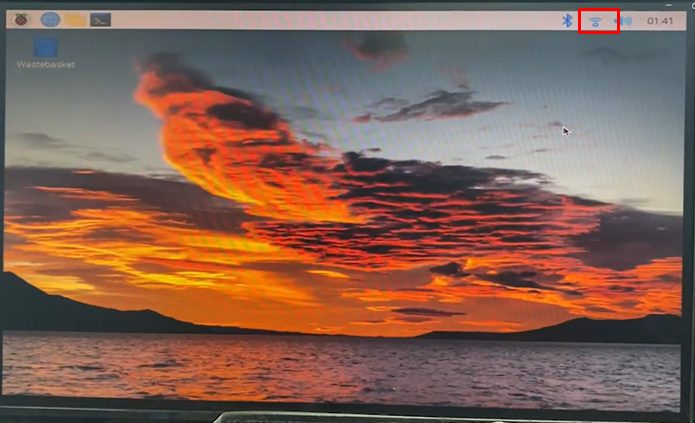1. อุปกรณ์ที่ใช้ในการต่อบอร์ด Raspberry Pi
บอร์ด Raspberry Pi 4
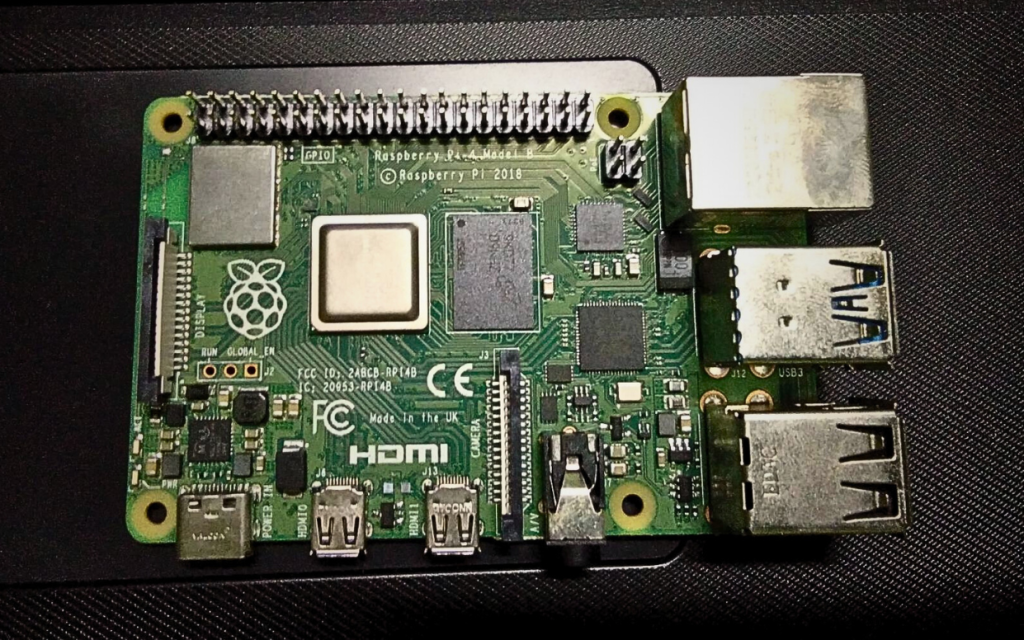
จอคอมพิวเตอร์

Keyboard

Mouse

SD Card

2. วิธีการต่อ บอร์ด Raspberry Pi
2.1 นำ SD Card ที่ทำการ Format เสร็จแล้วเสียบเข้าตัวบอร์ด Raspberry Pi


2.2 นำพอร์ต USB ของ Keyboard เสียบเข้าบอร์ด Raspberry Pi
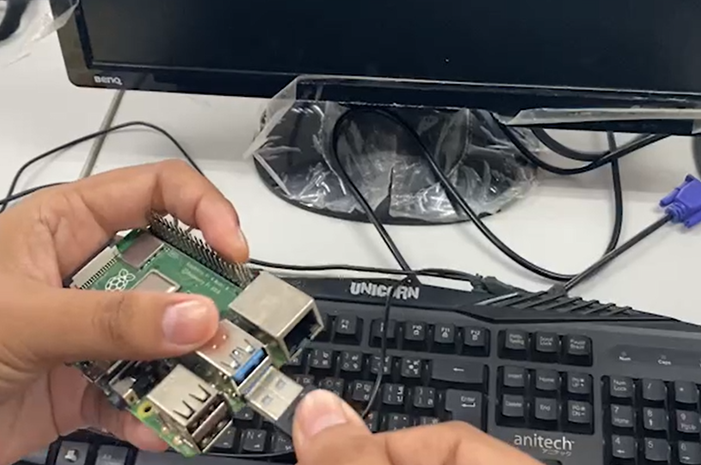
2.3 นำพอร์ต USB ของเมาส์ เสียบเข้าบอร์ด Raspberry Pi

2.4 นำสาย VGA ที่ใช้ในการต่อจอเสียบเข้าตัวแปลง VGA

2.5 จากนั้นนำสายอีกด้านหนึ่งของตัวแปลง VGA มาต่อเข้ากับตัวแปลง HDMI เพื่อเสียบเข้าตัวบอร์ด Raspberry Pi

2.6 นำพอร์ตที่แปลง HDMI แล้วเสียบเข้าตัวบอร์ด Raspberry Pi

2.7 นำ Power Adaptor Raspberry Pi เสียบเข้าบอร์ด เพื่อจ่ายไฟเข้าบอร์ดให้บอร์ดทำงาน

2.8 จอภาพติด
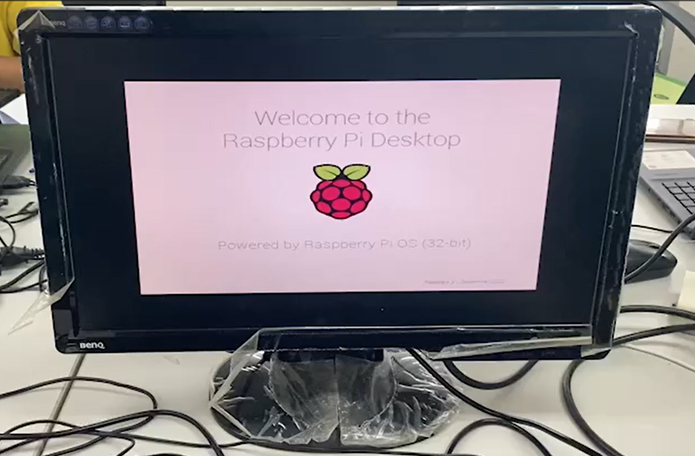
2.9 เมื่อจอภาพติดแล้วกด Next
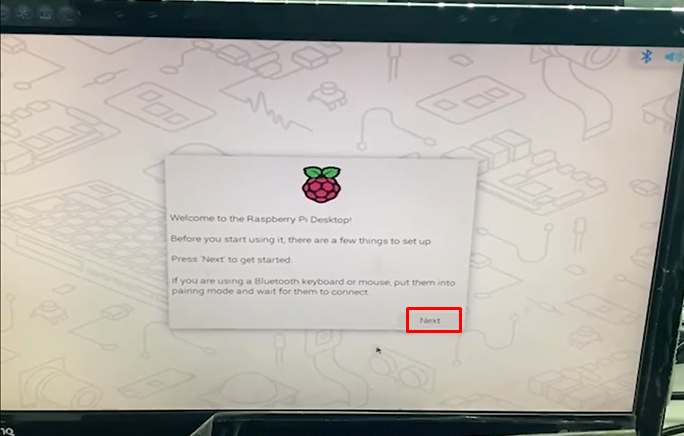
2.10 กด Next
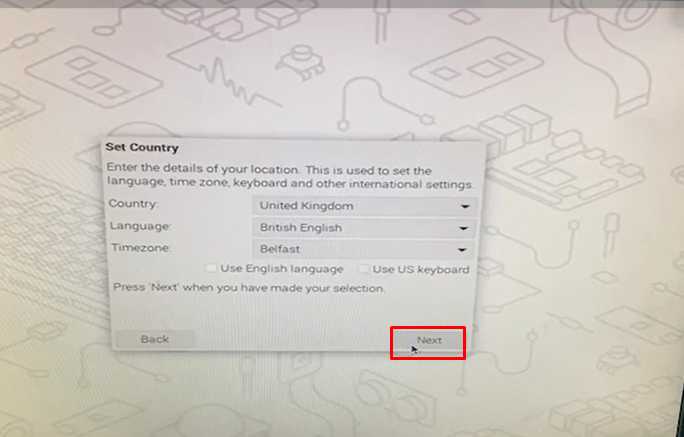
2.11 ตั้งค่าชื่อ Username ตั้ง Password และ Confirm Password
จากนั้นกด ติ๊กถูก ตรงคำว่า Hide characters และกด Next
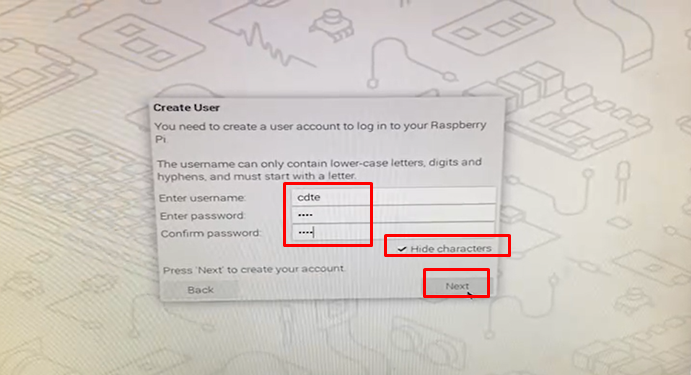
2.12 กดเปิดปุ่ม Set Up Screen และกด Next
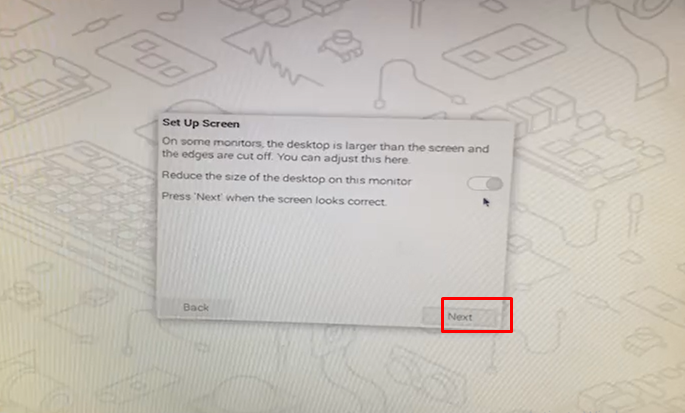
2.13 กด Next
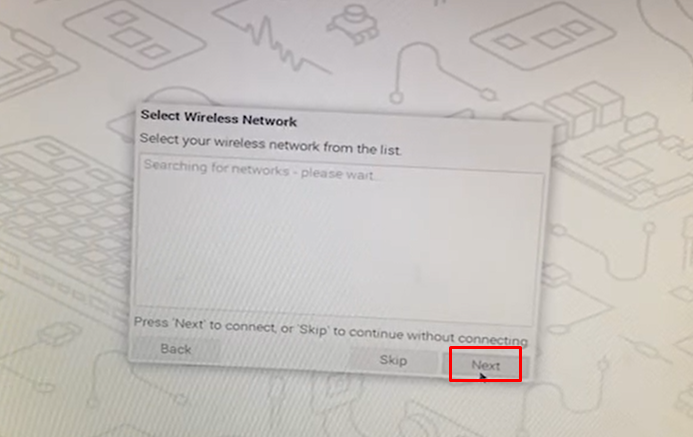
2.14 กด Next
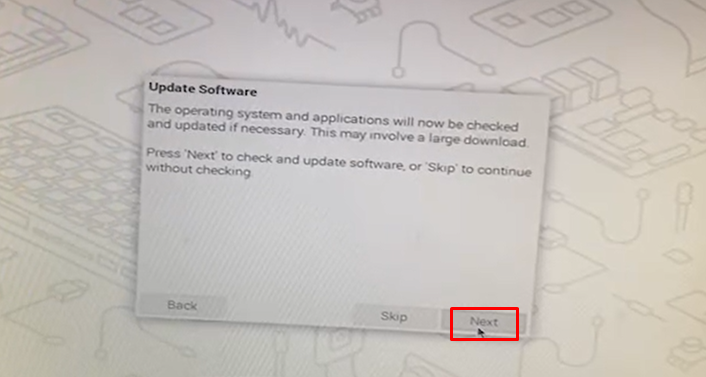
2.15 เมื่อตั้งค่าเสร็จแล้วจอภาพจะติดดังในรูปจะสังเกตเห็นได้ว่ายังไม่มีการเชื่อมต่อ Wi-Fi
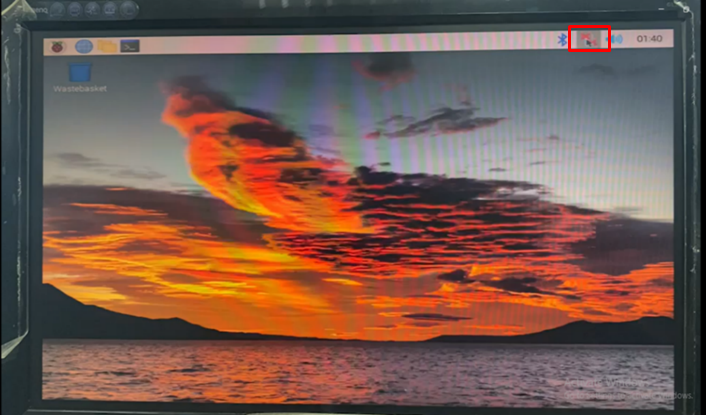
2.16 ขั้นตอนต่อไปเป็นการตั้งค่าใช้งาน Internet คลิกซ้าย ที่แถบเมนูสัญญาณ Wi-Fi จากนั้นเลือกเชื่อมสัญญาณ Wi-Fi
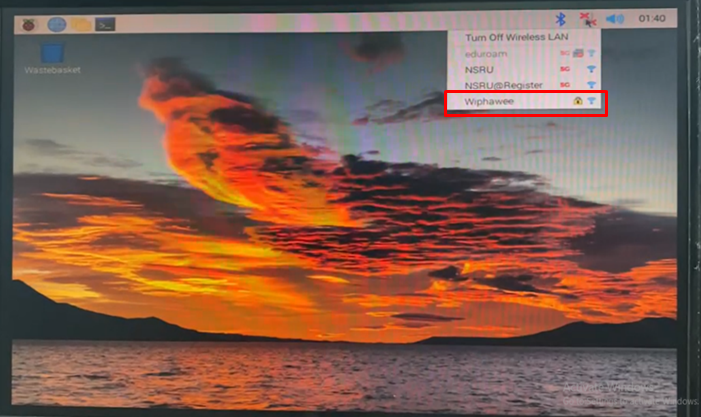
2.17 ใส่รหัส Wi-Fi จากนั้นกด OK
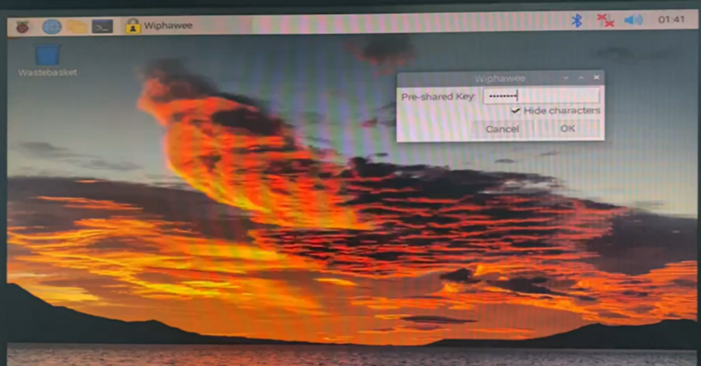
2.18 หากเชื่อมสัญญาณสำเร็จแถบเมนูจะขึ้นสัญญาณ Wi-Fi ดังในรูปจบการตั้งค่าเพื่อใช้งานคอมพิวเตอร์และบอร์ด Raspberry Pi